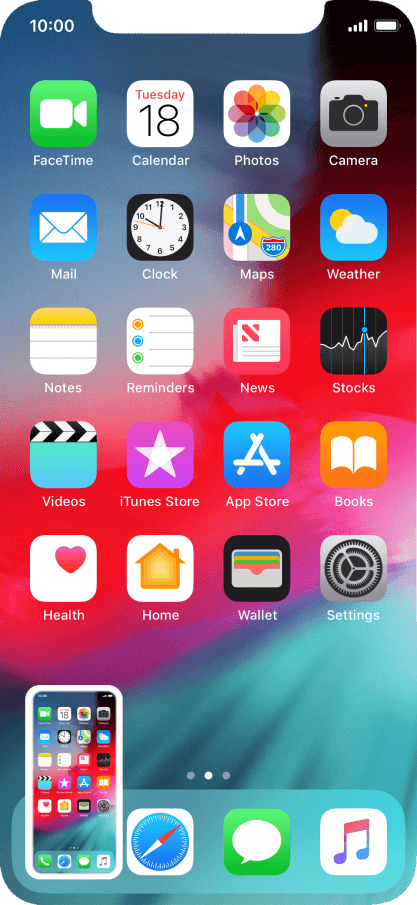
Als je een iPhone 11 hebt aangeschaft, wil je misschien weten hoe je een screenshot maakt op iPhone 11. Als je van een ouder model van de iPhone komt (iPhone 8 en eerder), zou je een klein verschil merken in de manier waarop je schermafbeeldingen maakt.
Nu zul je geen fysieke startknop vinden op de iPhone 11, die je op de oudere iPhone-modellen hebt gebruikt om een screenshot te maken. Als je van een ander besturingssysteem komt, zal het maken van een screenshot op de iPhone 11 een geheel nieuwe leercurve zijn.

Gelukkig zou je in dit bericht de stappen doorlopen voor het maken van een screenshot op iPhone 11, evenals het bekijken, bewerken en opslaan ervan.
Methode #1: De zij- en volumeknop gebruiken
Misschien wel de gemakkelijkste manier om snel een screenshot te maken op de iPhone 11, is door de zij- en volumeknop te gebruiken. Het enige dat u hoeft te doen, is de zijknop en de knop Volume omhoog tegelijkertijd ingedrukt houden. Zodra u uw greep op die knoppen loslaat, wordt de schermafbeelding gemaakt.
Je hoort het bekende sluitergeluid en het voorbeeld van dat screenshot verschijnt onderaan het scherm. Als u erop tikt, ziet u de optie om de schermafbeelding te bewerken, bij te snijden en te annoteren.
Als u op het voorbeeld tikt en vasthoudt, wordt u naar een deelblad geleid, waar u de schermafbeelding naar de app van uw keuze kunt sturen.
Als u het voorbeeld gewoon negeert, wordt het screenshot automatisch opgeslagen in het Screenshot-album in de Foto's-app op uw iPhone 11.
Methode #2: De Assistive Touch gebruiken
Je hoeft niet altijd de fysieke knoppen op je iPhone 11 te gebruiken om een screenshot te maken.
Met slechts een tik op het scherm kunt u de Assistive Touch gebruiken om snel een screenshot te maken.
Eerst moet je Assistive Touch inschakelen door naar . te gaan Instellingen > Algemeen > Toegankelijkheid > Assistive Touch.
Zodra u Assistive Touch inschakelt, ziet u een semi-transparante knop op uw scherm verschijnen - dat is de Assistive Touch.

Nu moet je het aanpassen om met één tik een screenshot te kunnen maken.
Tik hiervoor op de knop en vervolgens op het pictogram Aangepast (het sterpictogram).
Selecteer Screenshot in de lijst die u zult vinden en de screenshot wordt automatisch toegevoegd aan het Assistive Touch-menu. Wanneer u een screenshot wilt maken, tikt u gewoon op de Assistive-aanraakknop en vervolgens op de Screenshot-knop.
Net als bij de eerste methode, kunt u vervolgens communiceren met het voorbeeld van de schermafbeelding en deze vanaf daar delen. De schermafbeelding wordt opgeslagen in het album Screenshots in uw Foto's-app.
Veelgestelde vragen over schermafbeeldingen iPhone 11
Vraag: Hoe maak je een screenshot op iPhone 11?
A: Eenvoudig! je gebruikt een van de twee methoden die in het bovenstaande bericht zijn uitgelegd.
Vraag: Hoe maak ik een screenshot op iPhone 11 en sla ik het op?
A: U hoeft zich echt geen zorgen te maken over het opslaan, omdat het automatisch wordt opgeslagen in de screenshots album in je Foto's-app.
Vraag: Hoe maak ik een screenshot op iPhone 11 zonder een home-knop?
A: Houd tegelijkertijd de zijknop en de knop Volume omhoog ingedrukt, de schermafbeelding zou worden gemaakt zodra u de twee knoppen loslaat.
V: Kan ik schermafbeeldingen van iPhone 11 bewerken?
A: Zeker! Tik gewoon op het screenshotvoorbeeld om het te bewerken.
Vraag: Hoe kan ik mijn iPhone 11-screenshots delen?
A: Tik op het voorbeeld van de schermafbeelding en houd vast om het gedeelde blad te openen.





Laat een reactie achter